Besitzt das Internet funktioniert zu Hause nicht oder Sie haben Probleme mit der Netzabdeckung, es gibt viele Schritte, die wir unternehmen können, um das Problem zu finden oder es so schnell wie möglich zu lösen. Es kann ein Fehler in der Ausrüstung sein, in dem Kabel, das Sie verwenden, in der W-Lan Netzwerk… aber wir tun etwas immer: den Router aus- und wieder einschalten.
Wenn Sie das Internet schon seit Jahren haben, wissen Sie, dass eine der ersten Ressourcen zur Behebung von Verbindungsproblemen das Internet ist Router ausschalten und neu starten, was auch immer das Problem ist. Wenn das Internet langsam ist, wenn das WLAN nicht gut funktioniert, wenn keine Verbindung besteht…

Es gibt mehrere Methoden, um den Router aus- und einzuschalten, und es ist praktisch, dass wir den Unterschied zwischen Neustart und Zurücksetzen kennen und wissen, wie wir dies tun können.
Verwenden Sie die Gerätetaste
Eine der häufigsten Möglichkeiten, den Router neu zu starten, ist um die Taste zu verwenden, die das Gerät hat und die wir alle schon oft benutzt haben. Wir müssen nur die Taste auf der Rückseite berühren, um den Router auszuschalten. Nachdem Sie die Taste gedrückt haben, ist es ratsam, die Kabel vom Gerät zu trennen und die Kabel mit dem Stromnetz zu verbinden. Wenn Sie dies getan haben, warten Sie etwa zwanzig oder dreißig Sekunden, um sicherzustellen, dass das Gerät vollständig ausgeschaltet ist und dass die Schaltkreise vollständig ausgeschaltet sind.
Nach dieser Zeit können wir alle Kabel wieder einstecken und den Netzschalter am Router drücken. In ein paar Sekunden oder ein paar Minuten schalten sich die Lichter des Geräts wieder ein und wir können die Internetverbindung testen.

Starten Sie die Movistar-App neu
Die Smart WiFi-App von Movistar ermöglicht uns dies alle Details unseres Routers von jedem Handy aus kennen. Wir sehen alle Geräte, die wir verbunden haben, und diejenigen, die Zugriff darauf haben, und wir müssen einfach auf eines davon klicken, um mehr zu erfahren. Aber es erlaubt uns auch, das Passwort zu ändern oder die Zugangsdaten zu verwalten, um zu überprüfen, ob alles in Ordnung ist.
Wählen Sie auf der Registerkarte Geräte dasjenige aus, das dem Router entspricht, und starten Sie es neu sicher und automatisch um zu sehen, ob die Fehler, die Sie in Ihrer Verbindung haben, behoben wurden.
Wenn wir die Smart WiFi-Anwendung auf dem Fernseher haben, können wir dies auch über den Decoder tun. Sie können den Decoder verwenden, um den Router zurückzusetzen. Gehen Sie einfach zum Hauptmenü, gehen Sie zum Abschnitt „Apps“ und suchen Sie darunter nach der „Smart WiFi App“. Greifen Sie auf den Gerätebereich zu, in dem Sie alle verfügbaren Geräte sehen, und wählen Sie die Option „Router neu starten“.
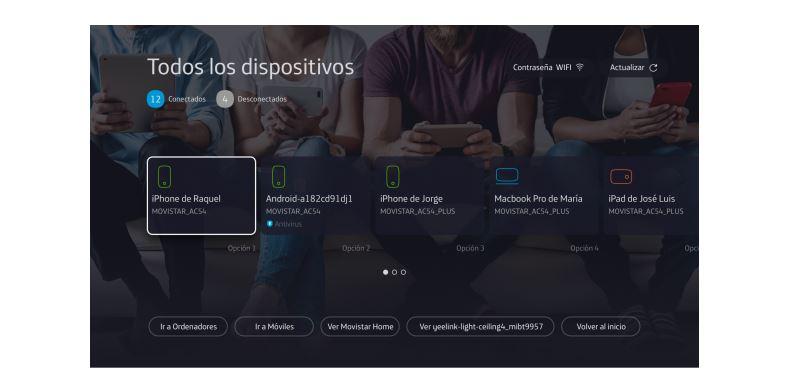
Oder verwenden Sie Aura, wenn Sie Movistar Home haben. Musst du nur sagen „Ok Aura, starte mein WLAN neu“.
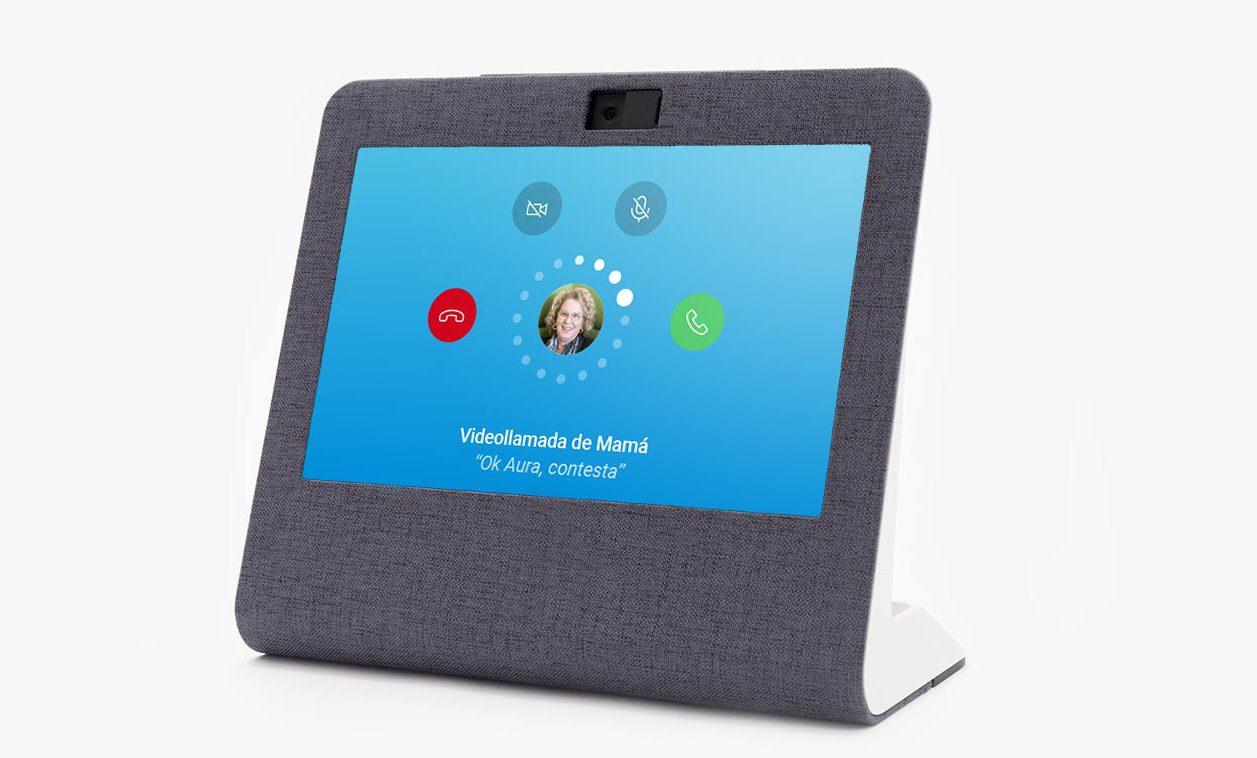
Rücksetzen auf Werkseinstellung
Wenn Sie noch einen Schritt weiter gehen möchten, können wir den Router auf die Werkseinstellungen zurücksetzen, um alle Werte wiederherzustellen. Dadurch werden alle Informationen gelöscht: WLAN-Zugangsschlüssel, der Netzwerkname ist der Standardname und die Firmware ist der ursprüngliche. Aber es kann nützlich sein, falls Sie Probleme haben und versuchen möchten, sie zu lösen.
Um dies zu tun, suche das loch die Sie auf der Rückseite des Geräts finden, und führen Sie etwas Scharfes ein. Das kann die Spitze eines Bleistifts, einer Stecknadel oder ähnliches sein. Etwa fünf bis zehn Sekunden halten und alle Lichter am Router blinken ein und aus. Nach einigen Sekunden werden die Einstellungen zurückgesetzt.